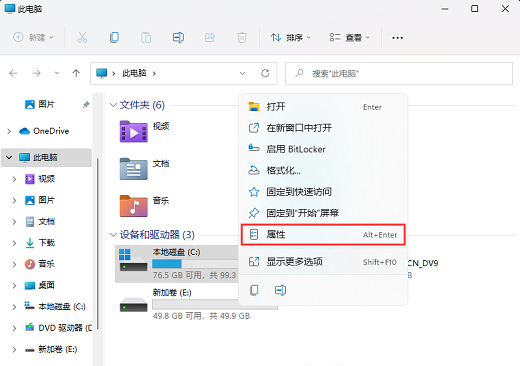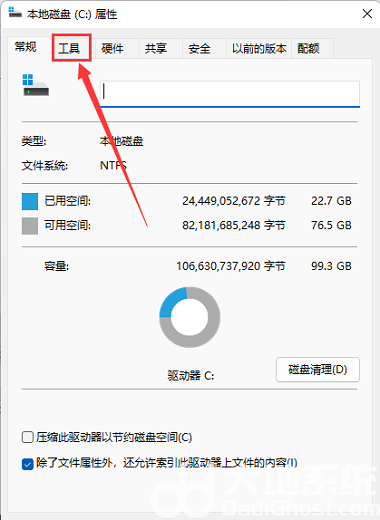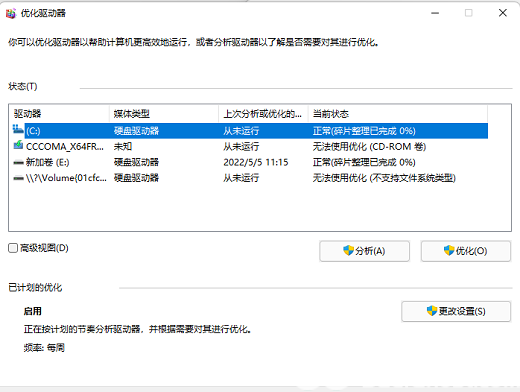磁盘碎片是用户在操作系统的过程中硬盘产生的不连续文件,如果磁盘碎片占用的空间太多的话,就会影响用户的正常使用。那就需要整理这些磁盘碎片,今天小编带来的就是win11磁盘碎片整理方法介绍,有需要的用户快来看看。
win11磁盘碎片整理在哪:
1、进入此电脑后,右键点击想要进行碎片整理的磁盘,在打开的菜单项中,选择属性。
2、磁盘属性窗口,切换到工具选项卡。
3、接着,点击对驱动器进行优化和碎片整理(优化计算机的驱动器可以帮助其更高效运行)下的优化。
4、优化驱动器窗口,你可以优化驱动器以帮助计算机更高效地运行,或者分析驱动器以了解是否需要对其进行优化。选择要进行碎片整理的分区后,点击优化按钮即可。
以上就是win11磁盘碎片整理在哪 win11磁盘碎片整理方法介绍的全部内容,希望能帮到大家!


 时间 2022-12-15 10:29:02
时间 2022-12-15 10:29:02 作者 admin
作者 admin 来源
来源